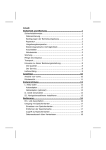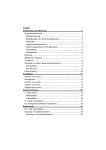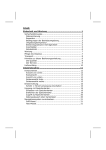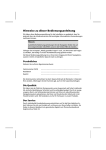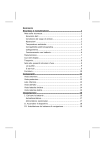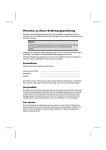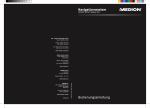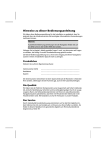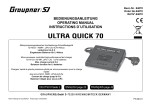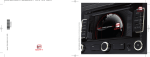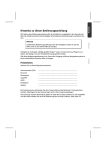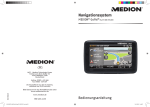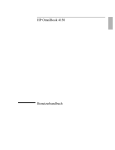Download Inhalt: Sicherheit und Wartung .....................................................1
Transcript
Inhalt: Sicherheit und Wartung .....................................................1 Sicherheitshinweise............................................................ 1 Datensicherung ............................................................... 2 Bedingungen der Betriebsumgebung .................................. 2 Reparatur ....................................................................... 3 Umgebungstemperatur..................................................... 3 Elektromagnetische Verträglichkeit..................................... 4 Anschließen .................................................................... 5 Akkubetrieb .................................................................... 6 Wartung ........................................................................... 7 Pflege des Displays ............................................................ 7 Transport.......................................................................... 8 Hinweise zu dieser Bedienungsanleitung................................ 9 Die Qualität .................................................................... 9 Der Service..................................................................... 9 Lieferumfang................................................................... 10 Ansichten .........................................................................11 Ansicht von vorne ............................................................ 11 Rückansicht .................................................................... 12 Ansicht von unten ............................................................ 13 Ansicht von oben ............................................................. 13 Seitenansicht links ........................................................... 14 Seitenansicht rechts ......................................................... 15 Ersteinrichtung ................................................................16 I. Akku laden .................................................................. 16 Autoadapter.................................................................. 17 Netzadapter.................................................................. 17 II. Gerät einschalten ........................................................ 18 III. Navigationssoftware installieren.................................... 19 Bedienung ........................................................................20 Ein- und Ausschalten ........................................................ 20 Umgang mit Speicherkarten .............................................. 21 Einsetzen von Speicherkarten.......................................... 21 Entfernen der Speicherkarte............................................ 21 Zugriff auf Speicherkarten .............................................. 22 Datenaustausch über Kartenleser..................................... 22 Navigationssystem zurücksetzen ........................................ 23 Soft-Reset .................................................................... 23 Hard-Reset ................................................................... 23 Navigieren........................................................................24 Sicherheitshinweise Navigation .......................................... 24 Hinweise für die Navigation ............................................. 24 Hinweise für die Benutzung im Fahrzeug ........................... 25 Zusätzliche Hinweise für die Benutzung am Fahrrad oder Motorrad ...................................................................... 25 Antennenausrichtung........................................................ 26 TMC-Wurfantenne anschließen ........................................... 27 I. Autohalterung montieren ............................................... 28 II. Saugnapf befestigen .................................................... 29 III. Navigationssystem befestigen ...................................... 29 IV. Autoadapter anschließen .............................................. 30 V. Navigationssoftware starten .......................................... 31 MP3-Player.......................................................................32 Übersicht des Hauptbildschirms.......................................... 32 Playlist ........................................................................... 34 Freisprecheinrichtung über Bluetooth ................................35 Bluetooth-Anwendung starten............................................ 35 Übersicht des Hauptbildschirms ....................................... 36 Navigationsgerät und Mobiltelefon koppeln ........................ 37 Übersicht der wichtigsten Tasten innerhalb der Bluetooth-Anwendung .................................................... 38 Eingehende Anrufe annehmen ......................................... 39 Anrufe tätigen ............................................................... 40 ii Picture Viewer..................................................................42 Bedienung des Picture Viewers........................................... 42 Häufig gestellte Fragen ....................................................44 Kundendienst ...................................................................45 Erste Hilfe bei Fehlfunktionen ............................................ 45 Grundsätzliche Hinweise ................................................. 45 Anschlüsse und Kabel überprüfen..................................... 45 Fehler und mögliche Ursachen ........................................... 46 Benötigen Sie weitere Unterstützung?................................. 47 Anhang.............................................................................49 Synchronisation mit dem PC .............................................. 49 I. Microsoft® ActiveSync® installieren ............................... 49 II. Mit dem PC verbinden ................................................ 50 III. Mit Microsoft® ActiveSync® arbeiten ............................ 50 GPS (Global Positioning System) ........................................ 51 Externe GPS-Antenne..................................................... 52 TMC (Traffic Message Channel) .......................................... 53 Weiteres Kartenmaterial ................................................... 54 Übertragung von Kartenmaterial auf eine Speicherkarte ..... 54 Fahrradbefestigung .......................................................... 55 Technische Daten .............................................................56 Garantiebedingungen .......................................................57 Haftpflichtbeschränkung ................................................. 58 Vervielfältigung dieser Bedienungsanleitung ...................... 58 Index ...............................................................................59 iii Gerät Werfen Sie das Gerät am Ende seiner Lebenszeit keinesfalls in den normalen Hausmüll. Erkundigen Sie sich nach Möglichkeiten einer umweltgerechten Entsorgung. Batterien Verbrauchte Batterien gehören nicht in den Hausmüll! Sie müssen bei einer Sammelstelle für Altbatterien abgegeben werden. Copyright © 2006 Alle Rechte vorbehalten. Diese Bedienungsanleitung ist urheberrechtlich geschützt. Das Copyright liegt bei der Firma Medion®. Warenzeichen: MS-DOS® und Windows® sind eingetragene Warenzeichen der Fa. Microsoft®. Pentium® ist ein eingetragenes Warenzeichen der Firma Intel®. Andere Warenzeichen sind Eigentum ihrer jeweiligen Besitzer. Technische und optische Änderungen sowie Druckfehler vorbehalten. iv Sicherheit und Wartung Sicherheitshinweise Bitte lesen Sie dieses Kapitel aufmerksam durch und befolgen Sie alle aufgeführten Hinweise. So gewährleisten Sie einen zuverlässigen Betrieb und eine lange Lebenserwartung Ihres Gerätes. Bewahren Sie die Verpackung und die Bedienungsanleitung gut auf, um sie bei einer Veräußerung des Gerätes dem neuen Besitzer weiter geben zu können. • Öffnen Sie niemals das Gehäuse des Gerätes, des Netzadapters (optional) oder des Zubehörs, sie beinhalten keine zu wartenden Teile! Bei geöffnetem Gehäuse besteht Lebensgefahr durch elektrischen Schlag. • Legen Sie keine Gegenstände auf das Gerät und üben Sie keinen Druck auf das Display aus. Andernfalls kann das Display brechen. • Berühren Sie nicht das Display mit kantigen Gegenständen, um Beschädigungen zu vermeiden. In vielen Fällen kann eine Bedienung auch über den Finger erfolgen. • Es besteht Verletzungsgefahr, wenn das Display bricht. Sollte dies passieren, packen Sie mit Schutzhandschuhen die geborstenen Teile ein und senden Sie diese zur fachgerechten Entsorgung an Ihr Service Center. Waschen Sie anschließend Ihre Hände mit Seife, da nicht auszuschließen ist, dass Chemikalien ausgetreten sein könnten. • Lassen Sie Kinder nicht unbeaufsichtigt an elektrischen Geräten spielen. Kinder können mögliche Gefahren nicht immer richtig erkennen. Sicherheit und Wartung 1 Beenden Sie die Stromversorgung (optionalen Netzadapter ziehen oder Stromversorgungsstecker entfernen), schalten Sie das Gerät sofort aus bzw. erst gar nicht ein und wenden Sie sich an das Service Center ... • ... wenn der Netzadapter (optional) oder die daran angebrachten Stecker oder Kabel angeschmort oder beschädigt sind. • ... wenn das Gehäuse des Gerätes, des Netzteils oder des Zubehörs beschädigt ist oder Flüssigkeiten hineingelaufen sind. Lassen Sie die Komponenten erst vom Kundendienst überprüfen, um Beschädigungen zu vermeiden! Datensicherung • Die Geltendmachung von Schadensersatzansprüchen für Datenverlust und dadurch entstandene Folgeschäden ist ausgeschlossen. Machen Sie nach jeder Aktualisierung Ihrer Daten Sicherungskopien auf externe Speichermedien (z. B. CD-R). Bedingungen der Betriebsumgebung Das Nichtbeachten dieser Hinweise kann zu Störungen oder zur Beschädigung des Gerätes führen. Die Gewährleistung in diesen Fällen ist ausgeschlossen. • Halten Sie Ihr Navigationssystem und alle angeschlossenen Geräte von Feuchtigkeit fern und vermeiden Sie Staub, Hitze und direkte Sonneneinstrahlung, besonders im Auto. • Schützen Sie Ihr Gerät unbedingt vor Nässe z.B. durch Regen und Hagel. Bitte beachten Sie, dass sich Feuchtigkeit auch in einer Schutztasche durch Kondensation bilden kann. • Vermeiden Sie starke Vibrationen und Erschütterungen, wie sie z. B. bei Querfeldeinfahrten auftreten können. • Vermeiden Sie, dass sich das Gerät aus seiner Halterung, z. B. beim Bremsen, löst. Montieren Sie das Gerät möglichst senkrecht. 2 Deutsch Reparatur • Bitte wenden Sie sich an unser Service Center, wenn Sie technische Probleme mit Ihrem Gerät haben. • Im Falle einer notwendigen Reparatur wenden Sie sich bitte ausschließlich an unser autorisiertes Service Center. Die Anschrift finden Sie auf Ihrer Garantiekarte. Umgebungstemperatur • Das Gerät kann bei einer Umgebungstemperatur von 5° C bis 40° C und bei einer relativen Luftfeuchtigkeit von 10% 90% (nicht kondensierend) betrieben werden. • Im ausgeschalteten Zustand kann das Gerät bei 0° C bis 60° C gelagert werden. • Das Gerät sollte sicher verstaut werden. Vermeiden Sie hohe Temperaturen (z. B. beim Parken oder durch direkte Sonneneinstrahlung). Sicherheit und Wartung 3 Elektromagnetische Verträglichkeit • Beim Anschluss von zusätzlichen oder anderer Komponenten müssen die Richtlinien für elektromagnetische Verträglichkeit (EMV) eingehalten werden. Bitte beachten Sie außerdem, dass in Verbindung mit diesem Gerät nur abgeschirmte Kabel für die externen Schnittstellen eingesetzt werden dürfen. • Wahren Sie mindestens einen Meter Abstand von hochfrequenten und magnetischen Störquellen (Fernsehgerät, Lautsprecherboxen, Mobiltelefon usw.), um Funktionsstörungen und Datenverlust zu vermeiden. • Elektronische Geräte verursachen elektromagnetische Strahlen, wenn sie betrieben werden. Diese Strahlen sind ungefährlich, können aber andere Geräte stören, die in der unmittelbaren Nähe betrieben werden. Unsere Geräte werden im Labor auf ihre elektromagnetische Verträglich geprüft und optimiert. Es lässt sich dennoch nicht ausschließen, dass Betriebsstörungen auftreten, die sowohl das Gerät selbst, wie auch die Elektronik im Umfeld betreffen können. Sollten Sie eine solche Störung feststellen, versuchen Sie durch Ändern der Abstände und Positionen der Geräte, Abhilfe zu schaffen. Stellen Sie insbesondere im KFZ sicher, dass die Elektronik des Fahrzeugs einwandfrei funktioniert, bevor Sie losfahren. 4 Deutsch Anschließen Beachten Sie nachfolgende Hinweise, um Ihr Gerät ordnungsgemäß anzuschließen: Stromversorgung über Autoadapter • Betreiben Sie den Autoadapter nur im Zigarettenanzünder eines Fahrzeugs (Autobatterie = DC 12V oder LKWBatterie = DC 24V ). Wenn Sie sich der Stromversorgung an Ihrem Fahrzeug nicht sicher sind, fragen Sie den Autohersteller. Stromversorgung über Netzadapter (optional) • Die Steckdose muss sich in der Nähe des Gerätes befinden und leicht zugänglich sein. • Um die Stromversorgung zu Ihrem Gerät (über Netzadapter) zu unterbrechen, ziehen Sie den Netzadapter aus der Steckdose. • Betreiben Sie den Netzadapter nur an geerdeten Steckdosen mit AC 100-240V~, 50/60 Hz. Wenn Sie sich der Stromversorgung am Aufstellungsort nicht sicher sind, fragen Sie beim betreffenden Energieversorger nach. • Benutzen Sie nur den mitgelieferten Netzadapter. • Wir empfehlen zur zusätzlichen Sicherheit die Verwendung eines Überspannungsschutzes, um Ihr Navigationssystem vor Beschädigung durch Spannungsspitzen oder Blitzschlag aus dem Stromnetz zu schützen. Verkabelung • Verlegen Sie die Kabel so, dass niemand darauf treten oder darüber stolpern kann. • Stellen Sie keine Gegenstände auf die Kabel, da diese sonst beschädigt werden könnten. Sicherheit und Wartung 5 Akkubetrieb Ihr Gerät wird mit einem eingebauten Akku betrieben. Um die Lebensdauer und Leistungsfähigkeit Ihres Akkus zu verlängern sowie einen sicheren Betrieb zu gewährleisten, sollten Sie nachfolgende Hinweise beachten: ! Vorsicht! Explosionsgefahr bei unsachgemäßem Austausch des Akkus. Ersatz nur durch den gleichen oder einem vom Hersteller empfohlenen gleichwertigen Typ. Öffnen Sie niemals den Akku. Werfen Sie den Akku nicht ins offene Feuer. Entsorgung gebrauchter Akkus nach Angaben des Herstellers. • Akkus vertragen keine Hitze. Vermeiden Sie, dass sich das Gerät und so auch der eingebaute Akku zu stark erhitzen. Die Missachtung dieser Hinweise kann zur Beschädigung und unter Umständen gar zur Explosion des Akkus führen. • Benutzen Sie zur Ladung des Akkus nur das optionale Originalnetzteil oder den beiliegenden Autoadapter des Navigationssets. • 6 Akkus sind Sondermüll. Zur sachgerechten AkkuEntsorgung stehen im batterievertreibenden Handel sowie den kommunalen Sammelstellen entsprechende Behälter bereit. Wenn Sie sich von dem Artikel trennen möchten, entsorgen Sie ihn zu den aktuellen Bestimmungen. Auskunft erteilt die kommunale Stelle. Deutsch Wartung ! Achtung! Es befinden sich keine zu wartenden oder zu reinigenden Teile innerhalb des Gehäuses. Die Lebensdauer des Gerätes können Sie durch folgende Maßnahmen verlängern: • Ziehen Sie vor dem Reinigen immer den Netzstecker und alle Verbindungskabel. • Reinigen Sie das Gerät nur mit einem angefeuchteten, fusselfreien Tuch. • Verwenden Sie keine Lösungsmittel, ätzende oder gasförmige Reinigungsmittel. • Das Gerät und seine Verpackung sind recyclingfähig. Pflege des Displays • Vermeiden Sie ein Verkratzen der Bildschirmoberfläche, da diese leicht beschädigt werden kann. Wir empfehlen die Verwendung von Display-Schutzfolien, um Kratzern und Verschmutzungen vorzubeugen. Sie erhalten dieses Zubehör im Fachhandel. Die bei der Auslieferung auf dem Display u. U. angebrachte Folie ist ein reiner Transportschutz! • Achten Sie darauf, dass keine Wassertröpfchen auf dem Bildschirm zurückbleiben. Wasser kann dauerhafte Verfärbungen verursachen. • Reinigen Sie den Bildschirm mit einem weichen, leicht angefeuchteten, fusselfreien Tuch. • Setzen Sie den Bildschirm weder grellem Sonnenlicht noch ultravioletter Strahlung aus. Sicherheit und Wartung 7 Transport Beachten Sie folgende Hinweise, wenn Sie das Gerät transportieren wollen: • Warten Sie nach einem Transport des Gerätes solange mit der Inbetriebnahme, bis das Gerät die Umgebungstemperatur angenommen hat. • Bei großen Temperatur- oder Feuchtigkeitsschwankungen kann es durch Kondensation zur Feuchtigkeitsbildung innerhalb des Gerätes kommen, die einen elektrischen Kurzschluss verursachen kann. • Verwenden Sie eine Schutzhülle, um das Gerät vor Schmutz, Erschütterungen und Kratzern zu schützen. • Erkundigen Sie sich vor einer Reise über die am Zielort vorhandene Strom- und Kommunikationsversorgung. Erwerben Sie vor dem Reiseantritt bei Bedarf die erforderlichen Adapter für Strom bzw. Kommunikation. • Benutzen Sie für den Versand Ihres Gerätes stets die originale Kartonage und lassen Sie sich von Ihrem Transportunternehmen diesbezüglich beraten. • Wenn Sie die Handgepäckkontrolle am Flughafen passieren, ist es empfehlenswert, dass Sie das Gerät und alle magnetischen Speichermedien (externe Festplatten) durch die Röntgenanlage (die Vorrichtung, auf der Sie Ihre Taschen abstellen) schicken. Vermeiden Sie den Magnetdetektor (die Konstruktion, durch die Sie gehen) oder den Magnetstab (das Handgerät des Sicherheitspersonals), da dies u. U. Ihre Daten zerstören könnte. 8 Deutsch Hinweise zu dieser Bedienungsanleitung Wir haben diese Bedienungsanleitung für die Installation so gegliedert, dass Sie jederzeit über das Inhaltsverzeichnis die benötigten Informationen themenbezogen nachlesen können. i Hinweis: Ausführliche Bedienungsanleitungen für die Navigation finden Sie auf den entsprechenden CDs/DVDs sowie in der Online-Hilfe des Gerätes. Schlagen Sie im Kapitel „Häufig gestellte Fragen“ nach, um Antworten auf Fragen zu erhalten, die häufig in unserer Kundenbetreuung gestellt werden. Ziel dieser Bedienungsanleitung ist es, Ihnen den Umgang mit Ihrem Navigationssystem in leicht verständlicher Sprache nahe zu bringen. Die Qualität Wir haben bei der Wahl der Komponenten unser Augenmerk auf hohe Funktionalität, einfache Handhabung, Sicherheit und Zuverlässigkeit gelegt. Durch ein ausgewogenes Hard- und Softwarekonzept können wir Ihnen ein zukunftsweisendes Navigationssystem präsentieren, das Ihnen viel Freude bei der Arbeit und in der Freizeit bereiten wird. Wir bedanken uns für Ihr Vertrauen in unsere Produkte. Der Service Durch individuelle Kundenbetreuung unterstützen wir Sie bei Ihrer täglichen Arbeit. Nehmen Sie mit uns Kontakt auf, wir freuen uns, Ihnen helfen zu dürfen. Sie finden in diesem Handbuch ein gesondertes Kapitel zum Thema Kundendienst beginnend auf Seite 45. Sicherheit und Wartung 9 Lieferumfang Bitte überprüfen Sie die Vollständigkeit der Lieferung und benachrichtigen Sie uns bitte innerhalb von 14 Tagen nach dem Kauf, falls die Lieferung nicht komplett ist. Mit dem von Ihnen erworbenen Produkt haben Sie erhalten: • Navigationssystem • Stromversorgungskabel für Zigarettenanzünder (Atech ATPI-68HT0501) • Vorinstallierte MMC/SD-Speicherkarte • TMC-Wurfantenne • Support/Navigations-CD/DVD • Bedienungsanleitung Optional • Netzadapter (Phihong PSC05R-050) • USB-Kabel • Autohalterung • Fahrradhalterung • Ohrhörer • Schutzhülle / Aufbewahrungstasche 10 Deutsch Ansichten Ansicht von vorne n o p q Nr. Komponente Beschreibung n Während des Ladevorgangs leuchtet die Ladeanzeige orange. Sie leuchtet grün, wenn der Akku voll aufgeladen ist. Akkuladeanzeige Der Hauptschalter (s. Seite 13) muss dabei auf ON stehen. o BluetoothAnzeige Diese LED blinkt bei Bluetooth-Aktivität. p Touch Screen Zeigt die Datenausgabe des Gerätes an. Tippen Sie mit dem Eingabestift auf den Bildschirm, um Menübefehle auszuwählen oder Daten einzugeben. q Mikrofon Dieses Mikrofon ist zur Spracheingabe für die Freisprecheinrichtung vorgesehen. Ansichten 11 Rückansicht GPS Antenne p n q o Nr. Komponente Beschreibung Vorrichtung zur Befestigung des Navigationssystems an die Autohalterung n Befestigung o Eingabestift Ziehen Sie den Stift zur Benutzung aus seinem Fach, und bewahren Sie ihn dort nach Gebrauch wieder auf. Der Eingabestift dient zur Bedienung des Touchscreens. p Externe GPSAntenne Anschluss für eine optionale zweite Antenne. q Lautsprecher Gibt Musik, Sprachanweisungen und Warnungen wieder. 12 Deutsch Ansicht von unten n o p Nr. Komponente Beschreibung n Reset-Öffnung Startet Ihr Gerät erneut (Soft-Reset, siehe Seite 23). o Mini-USBAnschluss Anschluss für die Verbindung mit einem PC über das USB-Kabel (zum Datenabgleich) sowie Anschluss zur externen Stromversorgung. p Hauptschalter/ Trennt das Gerät vollständig von der Batterieschalter Batterie (auch Hard-Reset). Ansicht von oben GPS Antenne n Nr. Komponente Beschreibung n Schacht zur Aufnahme einer SD- (Secure Digital) oder MMC- (MultiMediaCard) Karte. SD/MMCSteckplatz Die eingebaute GPS-Antenne befindet sich in der Mitte der Geräteoberseite. Ansichten 13 Seitenansicht links n o Nr. Komponente Beschreibung n Anschluss einer TMCWurfantenne Hier haben Sie die Möglichkeit, eine FMAntenne zum TMC-Empfang anzuschließen. o Ohrhöreranschluss Anschluss für Stereo-Ohrhörer (3,5 mm). 14 Deutsch Seitenansicht rechts n Nr. Komponente n HardwareTasten* Beschreibung Ein-/Ausschalter Startet die Bluetooth-Anwendung Lautstärke lauter Lautstärke leiser * Einige der Hardware-Tasten sind erst nach Installation der Navigationssoftware funktionstüchtig. Ansichten 15 Ersteinrichtung Nachfolgend werden wir Sie Schritt für Schritt durch die Ersteinrichtung des Navigationssystems führen. Entfernen Sie zunächst die Transportschutzfolie vom Display. I. Akku laden ! Achtung: Je nach Ladezustand des eingebauten Akkus kann es erforderlich sein, dass das Gerät zunächst einige Zeit aufgeladen werden muss, bevor die Ersteinrichtung durchlaufen werden kann. Bitte berücksichtigen Sie beim Umgang mit dem Akku folgende Hinweise: • Während des Ladens leuchtet die Ladezustandsanzeige orange. Unterbrechen Sie den Ladevorgang nicht, bevor der Akku vollständig geladen ist. Dies kann einige Stunden dauern. Das Gerät ist vollständig geladen, wenn die Ladeanzeige grün leuchtet. Die Ladezustandsanzeige leuchtet nur bei angeschlossener Stromversorgung. • Hinweis: Sie können während des Ladevorgangs mit dem Navigationssystem arbeiten, allerdings sollte die Stromversorgung bei der Ersteinrichtung nicht unterbrochen werden. • Lassen Sie die externe Stromversorgung (Autoadapter oder optionales Netzteil) kontinuierlich am Gerät angeschlossen, damit die eingebaute Batterie vollständig geladen werden kann. • Sie können die externe Stromversorgung angeschlossen lassen, was für den Dauerbetrieb sehr bequem ist. Bitte beachten Sie, dass sowohl der Auto- als auch der optionale Netzadapter Strom verbraucht, wenn er den Akku des Navigationssystems nicht lädt. • Hinweis: Bei einem sehr niedrigen Ladezustand des Akkus kann es mehrere Minuten dauern, bis das Gerät nach Anschluss der externen Stromversorgung wieder betriebsbereit ist. 16 Deutsch Autoadapter (Abbildung ähnlich) Netzadapter (optional) Adapterstecker (Abbildung ähnlich) 1. Schieben Sie den Adapterstecker in die Führung auf der Rückseite des Netzadapters. Drücken Sie dabei die PushTaste, damit der Adapterstecker einrasten kann. 2. Stecken Sie den Netzadapter (o) in eine leicht zu erreichende Steckdose. 3. Stecken Sie das Kabel des Netzadapters (n) in den Netzadapteranschluss auf der Unterseite des Navigationssystems. Ersteinrichtung 17 II. Gerät einschalten 1. Schieben Sie den Hauptschalter auf der Unterseite des Gerätes auf ON. ! Achtung: Lassen Sie den Hauptschalter immer in der Position ON, es sei denn, Sie möchten eine neue Ersteinrichtung durchführen. Wird der Schalter auf OFF gestellt, gehen alle Daten Ihres Gerätes verloren und die Ersteinrichtung muss erneut durchgeführt werden (siehe Seite 23). Das Navigationssystem startet automatisch die Ersteinrichtung. Es erscheint das Markenlogo und nach einigen Sekunden zeigt Ihr Gerät den Anwendungsbildschirm. Folgen Sie den Anweisungen auf dem Bildschirm. 18 Deutsch III. Navigationssoftware installieren Während der Ersteinrichtung werden Sie aufgefordert die Navigationssoftware zu installieren. Gehen Sie bitte wie folgt vor: 1. Entnehmen Sie vorsichtig die Speicherkarte aus der Verpackung. Achten Sie darauf, dass die Kontakte nicht berührt oder verschmutzt werden. 2. Stecken Sie die Speicherkarte in den SD-/MMC Steckplatz bis diese einrastet. 3. Klicken Sie auf OK um die Anwendung zu installieren. Die Speicherkarte muss während der Benutzung des Navigationssystems immer im Gerät eingelegt sein. Wird die Speicherkarte während der Benutzung auch nur kurzzeitig entfernt, muss zum Neustart des Navigationssystems ein Soft-Reset durchgeführt werden (siehe Seite 23). Nachdem alle Daten auf Ihr Navigationssystem kopiert wurden, erscheint der Hauptbildschirm über den Sie nun die Navigationseinstellungen vornehmen können. Lesen Sie bitte dazu das Kapitel Navigieren ab Seite 24. Ersteinrichtung 19 Bedienung Ein- und Ausschalten Nach der erstmaligen Einrichtung befindet sich Ihr Gerät in seinen normalen Betriebszustand. Mit dem Ein- und Ausschalter aktivieren und deaktivieren Sie Ihr Gerät. 1. Drücken Sie kurz den Ein- und Ausschalter gationssystem einzuschalten. i , um Ihr Navi- Hinweis: Ihr Gerät wird so ausgeliefert, dass es sich nicht von alleine ausschaltet. Über den Button Einstellungen auf dem Hauptbildschirm Ihres Gerätes können Sie die Betriebszeit Ihren Bedürfnissen anpassen. 2. Drücken Sie kurz den Ein- und Ausschalter gationssystem auszuschalten. , um Ihr Navi- Auch in ausgeschaltetem Zustand verbraucht Ihr Navigationssystem geringfügig Strom und die eingebaute Batterie wird entladen. Wenn Sie das Navigationssystem eine längere Zeit nicht benutzen, kann die Batterie soviel Energie verlieren, dass eine erneute Ersteinrichtung erforderlich wird. 20 Deutsch Umgang mit Speicherkarten Ihr Navigationssystem unterstützt MMC und SD Speicherkarten. Einsetzen von Speicherkarten 1. Entnehmen Sie vorsichtig die Speicherkarte aus der Verpackung (falls vorhanden). Achten Sie darauf, dass die Kontakte nicht berührt oder verschmutzt werden. 2. Schieben Sie die Speicherkarte vorsichtig, mit der Kontaktseite voraus, in den Kartenschacht. Die beschriftete Seite der Speicherkarte zeigt dabei nach oben. Die Karte muss leicht einrasten. Entfernen der Speicherkarte i Hinweis: Entfernen Sie die Speicherkarte nur, wenn vorher die Navigationssoftware beendet und das Gerät über die Ein-/Austaste ausgeschaltet wurde. Andernfalls können Daten verloren gehen. 1. Um die Karte zu entfernen, drücken Sie leicht gegen die Oberkante, bis sich die Sperre löst. 2. Ziehen Sie nun die Karte heraus, ohne die Kontakte zu berühren. 3. Lagern Sie die Speicherkarte in der Verpackung oder an einen anderen sicheren Ort. i Hinweis: Speicherkarten sind sehr empfindlich. Achten Sie darauf, dass die Kontakte nicht verschmutzen und kein Druck auf die Karte ausgeübt wird. Bedienung 21 Zugriff auf Speicherkarten • Das Gerät unterstützt nur Speicherkarten, die im Dateiformat FAT16/32 formatiert wurden. Werden Karten eingesetzt, die mit einem anderen Format vorbereitet wurden (z.B. in Kameras, MP3-Spielern), erkennt Ihr Gerät diese möglicherweise nicht. Eine solche Karte muss dann erst entsprechend formatiert werden. ! Achtung: Das Formatieren der Speicherkarten löscht alle Daten unwiederbringlich. Datenaustausch über Kartenleser Wenn Sie aber große Datenmengen (MP3 Dateien, Navigationskarten) auf die Speicherkarte kopieren wollen, können Sie diese auch direkt auf die Speicherkarte speichern. Viele Computer verfügen bereits über Kartenleser. Legen Sie dort die Karte ein und kopieren Sie die Daten direkt auf die Karte. Bedingt durch den direkten Zugriff erreichen Sie damit eine wesentlich schnellere Übertragung, als über den Weg mit ActiveSync®. 22 Deutsch Navigationssystem zurücksetzen Es gibt zwei Möglichkeiten, das Navigationssystem zurückzusetzen. Soft-Reset Diese Möglichkeit startet das Navigationssystem neu, ohne dass eine Neuinstallation erforderlich ist. Der Soft-Reset wird oft verwendet, um den Speicher zu reorganisieren. Dabei werden alle laufenden Programme abgebrochen und der Arbeitspeicher wird neu initialisiert. Benutzen Sie diese Möglichkeit, wenn Ihr Navigationssystem nicht mehr ordnungsgemäß reagiert oder arbeitet. So führen Sie den Soft-Reset durch: • Drücken Sie mit der Spitze des Zeigestifts in die ResetÖffnung (siehe S. 13) oder • Führen Sie einen spitzen Gegenstand (z. B. eine aufgebogene Büroklammer) mit leichtem Druck in die Reset-Öffnung ein. Hard-Reset ! Achtung: Ein Hard-Reset löscht alle Daten auf Ihrem Gerät und bewirkt eine erneute Erstinstallation. Eine erneute Installation der Software auf Ihrem Synchronisationscomputer ist allerdings nicht erforderlich. So führen Sie den Hard-Reset durch: 1. Ziehen Sie die externe Stromversorgung ab. 2. Schieben Sie den Hauptschalter (siehe Seite 13, p) erst auf die Position OFF und nach 2 Sekunden wieder auf ON. 3. Nach einem Hard-Reset muss die Software-Installation erneut durchgeführt werden. Bedienung 23 Navigieren Sicherheitshinweise Navigation Eine ausführlichere Bedienungsanleitung finden Sie auf der entsprechenden CD/DVD. Hinweise für die Navigation • Bedienen Sie das Navigationssystem nicht während der Fahrt, um sich selbst und andere vor Unfällen zu schützen! • Falls Sie die Sprachhinweise einmal nicht verstanden haben oder sich nicht sicher sind, was an der nächsten Kreuzung zu tun ist, können Sie sich anhand der Karten- oder Pfeildarstellung schnell orientieren. Schauen Sie jedoch nur dann auf das Display, wenn Sie sich in einer sicheren Verkehrssituation befinden! ! Achtung: Die Straßenführung und die Straßenverkehrsordnung haben Vorrang vor den Anweisungen des Navigationssystems. Folgen Sie den Anweisungen nur, wenn es die Umstände und die Verkehrsregeln erlauben! Das Navigationssystem führt Sie auch dann ans Ziel, wenn Sie von der geplanten Route abweichen müssen. • Die ausgegebenen Richtungshinweise des Navigationssystems entbinden den Fahrzeugführer nicht von seiner Sorgfaltspflicht und Eigenverantwortung. • Planen Sie die Routen, bevor Sie losfahren. Wenn Sie unterwegs eine neue Route eingeben möchten, unterbrechen Sie die Fahrt. • Um das GPS-Signal korrekt zu empfangen, dürfen keine metallischen Gegenstände den Funkempfang behindern. Befestigen Sie das Gerät mit der Saugnapfhalterung an der Innenseite der Windschutzscheibe oder in der Nähe der Windschutzscheibe. Probieren Sie verschiedene Stellen in Ihrem Fahrzeug aus, um einen optimalen Empfang zu bekommen. 24 Deutsch Hinweise für die Benutzung im Fahrzeug • Achten Sie bei der Installation der Halterung darauf, dass die Halterung auch bei einem Unfall kein Sicherheitsrisiko darstellt. • Befestigen Sie die Komponenten fest in Ihrem Fahrzeug und achten Sie bei der Installation auf freie Sichtverhältnisse. • Der Bildschirm des Gerätes kann Lichtreflektionen hervorrufen. Achten Sie daher darauf, dass Sie während des Betriebes nicht geblendet werden. • Verlegen Sie das Kabel nicht in direkter Nähe von sicherheitsrelevanten Komponenten. • Befestigen Sie die Halterung nicht im Funktionsbereich der Airbags. • Überprüfen Sie in regelmäßigen Abständen die sichere Haftung des Saugnapfes. • Der Stromversorgungsstecker verbraucht auch dann Strom, wenn kein Gerät angeschlossen ist. Entfernen Sie ihn bei Nichtbenutzung, um ein Entladen der Autobatterie zu vermeiden. • Prüfen Sie nach der Installation sämtliche sicherheitsrelevanten Einrichtungen im Fahrzeug. Zusätzliche Hinweise für die Benutzung am Fahrrad oder Motorrad • Beachten Sie, dass bei der Montage die Lenkfähigkeit nicht beeinträchtigt wird. • Verdecken Sie bei der Montage keine Instrumente. Navigieren 25 Antennenausrichtung Für den Empfang der GPS-Satellitensignale muss die Antenne eine freie Sicht zum Himmel haben. Probieren Sie bei nicht ausreichendem Empfang im Fahrzeug verschiedene Montage- und Antennenausrichtungsmöglichkeiten aus. Unter Umständen kann der Anschluss einer externen GPS-Antenne (siehe Seite 52) von Nöten sein. GPS Antenne 26 Deutsch TMC-Wurfantenne anschließen Ein TMC-Empfänger zum Empfang von Verkehrsinformationen ist in Ihrem Navigationssystem integriert. Der Empfang ist aber nur dann sichergestellt, wenn die mitgelieferte TMC-Wurfantenne angeschlossen ist. 1. Stecken Sie Klinkenstecker der TMC-Wurfantenne an den TMC-Antennenanschluss auf der linken Seite (s. Seite 14) Ihres Navigationssystems. 2. Befestigen Sie die Antenne mit Hilfe der Saugnäpfe z.B. am Rand Ihrer Windschutzscheibe. Ihr Navigationssystem ist nun in der Lage Verkehrsinformationen über die externe FM-Antenne zu erhalten und somit eventuelle Verkehrsstörungen zu umfahren. Navigieren 27 I. Autohalterung montieren ! Achtung! Befestigen Sie die Halterung für das Gerät nur dann an der Windschutzscheibe, wenn dadurch die Sicht nicht behindert wird. Falls dies nicht möglich sein sollte, montieren Sie die Halterung mit der beiliegenden Saugerhaftplatte, so dass die Halterung einen ungefährdeten und sicheren Betrieb gewährleistet. Saugerhaftplatte (optional) Schnapphebel (Abbildung ähnlich) i Hinweis: Falls Sie die Halterung an der Windschutzscheibe befestigen möchten, können Sie die Schritte 1 und 2 überspringen. 1. Entfernen Sie die Schutzfolie von der Klebefläche der Saugerhaftplatte. 2. Kleben Sie die Saugerhaftplatte an eine geeignete Stelle auf dem Armaturenbrett. Achten Sie darauf, dass die Oberfläche des Armaturenbretts sauber ist und drücken Sie die Saugerhaftplatte fest an. i 28 Hinweis: Um einen sicheren Halt zu gewährleisten, sollten Sie die Saugerhaftplatte 24 Stunden nicht belasten. Deutsch II. Saugnapf befestigen i Hinweis: Reinigen Sie die Scheibe gründlich mit einem Glasreiniger. Bei Temperaturen unter 15° C die Scheibe und den Sauger etwas erwärmen. Setzen Sie die Autohalterung mit dem Saugnapf in die Saugerhaftplatte (oder direkt an die Windschutzscheibe) und drücken Sie den Schnapphebel nach unten. Der Saugnapf saugt sich am Untergrund fest. III. Navigationssystem befestigen 1. Verbinden Sie den Autoadapter (s. Seite 17) und ggf. die externe GPS-Antenne mit Ihrem Navigationssystem, stecken Sie die Speicherkarte ein. 2. Setzen Sie die Halterung auf die Befestigungslöcher in der Rückseite des Gerätes. 3. Nachdem Sie das Gerät auf die Halterung aufgesteckt haben, schieben Sie das Navigationssystem nach unten bis sie hörbar einrastet. 4. Jetzt können Sie die komplette Einheit an der gereinigten Windschutzscheibe oder der Saugplatte aufsetzen. i Hinweis: Die Befestigung der Halterung ist etwas schwergängig. Dieser Verbindungsmechanismus wurde bewusst gewählt, um eine feste und sichere Verbindung der Halterung zu gewährleisten. Navigieren 29 IV. Autoadapter anschließen (Abbildung ähnlich) 1. Stecken Sie den Stecker (n) des Verbindungskabels in den dafür vorgesehenen Anschluss an der Unterseite Ihres Gerätes (S. 13). 2. Stecken Sie jetzt den Stromversorgungsstecker (o) in den Zigarettenanzünder und sorgen Sie dafür, dass dieser während der Fahrt nicht den Kontakt verliert. Dies kann sonst zu Fehlfunktionen führen. i 30 Hinweis: Ziehen Sie nach der Fahrt oder wenn Sie das Fahrzeug längere Zeit abstellen den Stromversorgungsstecker aus dem Zigarettenanzünder. Die Autobatterie kann sich sonst entladen. Schalten Sie das Navigationssystem in diesem Fall über den Ein-/ Ausaus. schalter Deutsch V. Navigationssoftware starten i Hinweis: Die Speicherkarte muss während der Benutzung des Navigationssystems immer im Gerät eingelegt sein. Wird die Speicherkarte während der Benutzung auch nur kurzzeitig entfernt, muss zum Neustart des Navigationssystems ein Soft-Reset durchgeführt werden (siehe Seite 23). Je nach Navigationssystem geschieht dieser Reset automatisch. 1. Schalten Sie Ihr Navigationssystem ein. 2. Je nach Ausführung startet die Navigationssoftware sofort bzw. nach Antippen der Navigationsschaltfläche auf dem Hauptbildschirm. 3. Tippen Sie auf dem Bildschirm Navigation an und geben Sie die Adresse Ihres Navigationszieles ein. Zum Starten der Navigation bestätigen Sie Ihre Eingabe durch Anklicken des Symbols 9. Bei ausreichendem Satellitenempfang erhalten Sie nach kurzer Zeit die Weginformationen auf dem Bildschirm, ergänzt durch Sprachanweisungen. Informationen zur weiteren Bedienung der Navigationssoftware entnehmen Sie bitte dem ausführlichen Benutzerhandbuch auf der Navigations-CD/DVD. Dabei handelt es sich um eine PDF Datei, die Sie mit jedem Acrobat Reader lesen und ausdrucken können. i Hinweis: Der GPS-Empfänger benötigt beim ersten Gebrauch einige Minuten, bis er initialisiert ist. Auch wenn das Symbol für ein vorhandenes GPS-Signal angezeigt wird, kann die Navigation ungenau sein. Bei allen weiteren Fahrten dauert es ca. 30-60 Sekunden, bis ein korrektes GPS-Signal vorhanden ist, ausreichende „Sicht“ zu den Satelliten vorausgesetzt. Navigieren 31 MP3-Player Ihr Navigationssystem ist auch mit einem MP3-Player ausgestattet. 1. Starten Sie den MP3-Player vom Hauptbildschirm aus durch Anklicken der Schaltfläche. 2. Alle auf dem System befindlichen MP3-Dateien inklusive der Dateien, die sich auf der Speicherkarte befinden, werden automatisch in eine Playlist übernommen und stehen zur Wiedergabe bereit. Übersicht des Hauptbildschirms Taste oder 32 Name Beschreibung Play/ Pause Startet den aktuellen Titel. Stop Stoppt den aktuellen Titel. Deutsch Taste oder Name Beschreibung Previous/ Springt zum vorherigen oder nächsten Next Titel. Volume oder Erhöht oder verringert die Lautstärke. Die Anzeige in der oberen rechten Ecke des Bildschirms zeigt den aktuellen Lautstärkepegel an. Playback Folgende unterschiedlichen Modi werMode den unterstützt: Titels Wiederholung des aktuellen Wiederholung aller Titel (Standardeinstellungen) Einzelwiedergabe Anspielfunktion Sequence Normale Reihenfolge (Standardeinstellung) Zufallswiedergabe Open Play List Öffnet die Playlist. (s. nächste Seite) Equalizer Öffnet oder schließt das Equalizer Menü. Help Führt die Funktion und die Bedienung jeder Schaltfläche ein. Klicken Sie auf eine Schaltfläche und eine Kurzbeschreibung erscheint im unteren Teil des Bildschirms.creen. Exit Schließt die MP3-Player Applikation. MP3-Player 33 Playlist Zur Verwaltung Ihrer Playlist haben Sie folgende Möglichkeiten: Titel hinzufügen Fügt einen Titel zu Ihrer Playlist hinzu. Diesen wählen Sie in dem dann erscheinenden Fenster aus. Titel löschen Löscht den ausgewählten Titel aus der Playlist. Alles löschen Löscht alle Titel der Playlist. Klicken Sie auf , um zum Hauptbildschirm zurückzukehren. Bitte beachten Sie, dass Ihre Playlist beim Verlassen des MP3Players nicht gesichert wird. 34 Deutsch Freisprecheinrichtung über Bluetooth Die Bluetooth-Technologie dient dazu, kurze Entfernungen drahtlos zu überbrücken. Bluetooth-Geräte übertragen Daten per Funk, so dass andere Geräte die ebenfalls diese Technologie unterstützen ohne Kabel miteinander kommunizieren können. Bevor Sie Ihr Navigationssystem als Freisprecheinrichtung mit Ihrem Bluetooth-Mobiltelefon nutzen können, müssen die beiden Geräte aufeinander abgestimmt werden (Koppelung). i Hinweis: Bitte lesen Sie in der Bedienungsanleitung Ihres Mobiltelefons wie Sie die Bluetooth-Funktion einschalten. Bluetooth-Anwendung starten Sie haben zwei Möglichkeiten, diese Anwendung zu starten: 1. Um die Bluetooth-Anwendung direkt zu starten, drücken Sie die Hardware-Taste (s. Seite 11). auf der Vorderseite Ihres Gerätes Je nach Softwareausstattung können Sie diese Anwendung auch wie folgt starten: 1. Klicken Sie auf Ihrem Navigationsgerät den Menüpunkt Einstellungen. 2. Klicken Sie auf die Option Bluetooth. i Hinweis: Ist Bluetooth nicht aktiviert, wird durch das Betätigen dieser Schaltfläche Bluetooth wieder aktiviert und die Bluetooth LED blinkt. 3. Es erscheint nun der Bluetooth-Hauptbildschirm auf Ihrem Navigationsgerät. Die Bedienung der Bluetooth-Anwendung erfolgt durch Anklicken der entsprechenden Bildschirmsymbole. Freisprecheinrichtung über Bluetooth 35 Übersicht des Hauptbildschirms Taste 36 Name Beschreibung Keypad Über das Tastenfeld geben Sie die Ziffern der anzurufenden Telefonnummer ein. Suche Startet die Suche nach einem bereits gekoppelten Mobiltelefon Anrufverlauf Zeigt den Verlauf der getätigten und der empfangenen Anrufe an. Koppelung Zur Abstimmung zwischen Ihrem Navigationssystem und Ihrem Mobiltelefon Bluetooth Manager Unter dieser Option können Sie verschiedene Bluetooth-Funktionen (z.B. deaktivieren) ausführen. Exit Hierüber verlassen Sie die BluetoothAnwendung. Deutsch Navigationsgerät und Mobiltelefon koppeln 1. Lassen Sie Ihr Mobiltelefon nach einem Bluetooth-Gerät suchen. i Hinweis: Jedes Mobiltelefon benutzt dazu unterschiedliche Wege. Lesen Sie daher unbedingt die Anleitung Ihres Mobiltelefons. 2. Sobald Ihr Mobiltelefon das Navigationsgerät gefunden hat, werden Sie aufgefordert einen PIN-Code (mindestens 4-stellig) einzugeben. 3. Wiederholen Sie die Eingabe des PIN-Codes ebenfalls an Ihrem Navigationsgerät. 4. Ihr Mobiltelefon wird erkannt und die Freisprecheinrichtung über das Navigationssystem steht Ihnen jetzt zur Verfügung. i Hinweis: Sobald Sie das Navigationsgerät ausschalten oder es zu einer räumlichen Trennung zwischen Ihrem Mobiltelefon und dem Navigationsgerät kommt, muss diese Prozedur wiederholt werden. Je nach verwendetem Mobiltelefon und seiner Bluetooth-Einstellung reicht das Wiedereinschalten des Navigationsgerätes zur automatischen Wiedererkennung aus. Freisprecheinrichtung über Bluetooth 37 Übersicht der wichtigsten Tasten innerhalb der Bluetooth-Anwendung Taste Beschreibung Anruf annehmen Anruf beenden oder ablehnen Lautsprecher ein- oder ausschalten (Mute) Mikrofon ein- oder ausschalten Übergabe zurück zum Mobiltelefon und Trennung der Bluetooth-Verbindung Minimieren des Anzeigedisplays Lautstärke erhöhen Lautstärke verringern 38 Deutsch Eingehende Anrufe annehmen Hier klicken, um einen Anruf anzunehmen. Hier klicken, um einen Anruf zu beenden oder abzulehnen. Bei erfolgreicher Verbindung erscheint der nachstehende Bildschirm: Freisprecheinrichtung über Bluetooth 39 Anrufe tätigen 1. Tippen Sie im Bluetooth-Hauptbildschirm über das Keypad (s. S. 32) die Nummer ein, die Sie anrufen möchten. 2. Bei erfolgreicher Verbindung erscheint der nachstehende Bildschirm: Nachdem die Verbindung steht, haben Sie die Möglichkeit, dieses Fenster zu minimieren und zur Navigationsanwendung zurückzukehren: 40 Deutsch Beenden Sie Ihr Gespräch während der Navigation erscheint folgender Bildschirm: i Hinweis: Die Symbole und zeigen an, ob ein Mobiltelefon gekoppelt ist oder nicht. Freisprecheinrichtung über Bluetooth 41 Picture Viewer Mit dem Picture Viewer können Sie Bilder, die sich auf Ihrer Speicherkarte befinden, auf Ihrem Navigationssystem ansehen. Bedienung des Picture Viewers Klicken Sie auf „Picture Viewer“ im Hauptbildschirm, um die Anwendung zu starten. Es erscheint der folgende Bildschirm: Dia-Show Seite oben Seite unten Anwendung verlassen Klicken Sie auf ein bestimmtes Bild, um dieses im Vollbildmodus anzuzeigen. 42 Deutsch Klicken Sie in der Vollbildansicht in den oberen Bildschirmbereich, um die Steuerleiste zu aktivieren: Taste Beschreibung Dia-Show starten Dia-Showintervall Dateinamen einblenden Vollbildansicht verlassen Picture Viewer 43 Häufig gestellte Fragen Wo finde ich mehr Informationen zum Navigationssystem. Ausführliche Bedienungsanleitungen für die Navigation finden Sie auf den entsprechenden CDs/DVDs, die Ihrem Gerät beiliegen. Nutzen Sie als zusätzliche Hilfe auch die umfangreichen Hilfefunktionen, die mit einem Tastendruck (meist F1 am PC) bzw. Auswahl der Hilfeoption zur Verfügung stehen. Diese Hilfen werden Ihnen während der Nutzung des Computers oder des Gerätes bereitgestellt. Wofür benötige ich die mitgelieferte CD/DVD? Inhalt der Support/Navigations-CD/DVD: • Digitalisiertes Kartenmaterial • Datenmaterial zur schnellen Wiederherstellung des Inhaltes der Speicherkarte • Bedienungsanleitung der Navigationssoftware • Ggf. PC-Anwendungen • Das Programm ActiveSync® zum Datenabgleich zwischen dem Navigationssystem und dem PC. Je nach Ausführung können eine oder mehrere CDs/DVDs im Lieferumfang enthalten sein. Das Navigationssystem reagiert nicht mehr. Was ist zu tun? Führen Sie einen Soft-Reset durch (Seite 23). Wie kann ich die Beleuchtung regulieren? Unter Einstellungen Ö Helligkeit. 44 Deutsch Kundendienst Erste Hilfe bei Fehlfunktionen Fehlfunktionen können manchmal banale Ursachen haben, zuweilen aber auch von recht komplexer Natur sein und eine aufwendige Analyse erfordern. Grundsätzliche Hinweise i Hinweis: Das regelmäßige Ausführen der Windows® Programme Defragmentierung und Scandisk auf Ihrem PC/Notebook kann Fehlerquellen beseitigen sowie die Systemleistung erhöhen. Anschlüsse und Kabel überprüfen Beginnen Sie mit einer sorgfältigen Sichtprüfung aller Kabelverbindungen. Wenn die Leuchtanzeigen nicht funktionieren, vergewissern Sie sich, dass das Gerät und alle Peripheriegeräte ordnungsgemäß mit Strom versorgt werden. i Hinweis: Schalten Sie die Geräte ab und überprüfen Sie alle Kabelverbindungen. Wenn das Gerät an Peripheriegeräte angeschlossen ist, überprüfen Sie auch hier die Steckverbindungen aller Kabel. Tauschen Sie Kabel für verschiedene Geräte nicht wahllos gegeneinander aus, auch wenn Sie genau gleich aussehen. Die Polbelegungen im Kabel sind vielleicht anders. Wenn Sie mit Sicherheit festgestellt haben, dass die Stromversorgung einwandfrei ist und alle Verbindungen intakt sind, schalten Sie das Gerät wieder ein. Kundendienst 45 Fehler und mögliche Ursachen Das Navigationssystem reagiert nicht mehr oder verhält sich untypisch. • Führen Sie einen Soft-Reset durch (siehe S. 23). Das Navigationssystem wird von ActiveSync® nur als Gast erkannt. • Siehe Informationen auf Seite 50. Nach der Installation von ActiveSync® erhalte ich Fehlermeldungen von einem Wartungsprogramm. • Das Programm legt im vom System definierten temporären Ordner die Datei WCESCOMM.LOG an, die nicht gelöscht werden kann. Wird dies von einem anderen Programm versucht, erscheint eine entsprechende Fehlermeldung. Der GPS-Empfänger kann nicht initialisiert oder gefunden werden. Falls trotz korrekter Installation des Systems weiterhin kein GPSSignal auf dem Bildschirm gemeldet wird, kann das folgende Ursachen haben: • Es ist kein ausreichender Satellitenempfang möglich. Abhilfe: Ändern Sie die Position Ihres Navigationssystems und stellen Sie sicher, dass die „freie“ Sicht der Antenne nicht beeinträchtigt ist. Es sind keine Sprachanweisungen zu hören. • Überprüfen Sie die Lautstärkeeinstellung. 46 Deutsch Benötigen Sie weitere Unterstützung? Wenn die Vorschläge in den vorangegangenen Abschnitten ihr Problem nicht behoben haben, nehmen Sie bitte Kontakt mit uns auf. Sie würden uns sehr helfen, wenn Sie uns folgende Informationen zur Verfügung stellen: • Wie sieht Ihre Konfiguration aus? • Welche zusätzlichen Peripheriegeräte benutzen Sie? • Welche Meldungen erscheinen auf dem Bildschirm? • Welche Software haben Sie beim Auftreten des Fehlers verwendet? • Welche Schritte haben Sie zur Lösung des Problems bereits unternommen? • Wenn Sie bereits eine Kundennummer erhalten haben, teilen Sie uns diese mit. Kundendienst 47 48 Deutsch Anhang Synchronisation mit dem PC I. Microsoft® ActiveSync® installieren Zur Übertragung von Daten zwischen Ihrem PC und Ihrem Navigationssystem benötigen Sie das Programm Microsoft® ActiveSync®. Eine Lizenz dieses Programms haben Sie mit diesem Gerät erworben und befindet sich auf der Support/Navigation-CD/DVD. ! Achtung: Bei der Installation von Software können wichtige Dateien überschrieben und verändert werden. Um bei eventuellen Problemen nach der Installation auf die Originaldateien zugreifen zu können, sollten Sie vor der Installation eine Sicherung Ihres Festplatteninhaltes erstellen. Unter Windows® 2000 oder XP müssen Sie Administratorrechte haben, um die Software zu installieren. ! Wichtig: Verbinden Sie das Gerät noch nicht mit Ihrem Computer. 1. Legen Sie die Support/Navigations-CD/DVD ein und warten Sie, bis das Programm automatisch startet. i Hinweis: Sollte dies nicht funktionieren, ist wahrscheinlich die sog. Autorun Funktion deaktiviert. Um die Installation manuell zu starten, muss das Programm Setup auf der CD/DVD gestartet werden. 2. Wählen Sie zunächst die Sprache aus und klicken Sie dann auf ActiveSync® installieren und folgen Sie den Anweisungen auf dem Bildschirm. Anhang 49 II. Mit dem PC verbinden 1. Starten Sie Ihr Navigationssystem, indem Sie den Ein- / Ausschalter betätigen. 2. Verbinden Sie das USB Kabel mit dem Navigationssystem. 3. Stecken Sie das andere Ende des USB Kabels in einen freien USB-Anschluss an Ihrem Computer. 4. Der Hardwareinstallationsassistent erkennt nun ein neues Gerät und installiert einen passenden Treiber. Dies kann einige Minuten dauern. Wiederholen Sie die Verbindungssuche, falls sie beim ersten Mal scheitert. 5. Folgen Sie den Anweisungen auf Ihrem Bildschirm. Das Programm wird nun eine Partnerschaft zwischen Ihrem PC und dem Navigationssystem einrichten. III. Mit Microsoft® ActiveSync® arbeiten Wenn Sie Ihr Navigationssystem mit dem PC verbinden, wird automatisch ActiveSync® gestartet. Das Programm prüft, ob es sich um das Gerät handelt, mit dem eine Partnerschaft eingegangen wurde. Ist dies der Fall, werden die seit der letzten Synchronisation stattgefunden Änderungen auf dem PC und auf dem Navigationssystem miteinander verglichen und abgestimmt. Sie können in den Einstellungen des Programm ActiveSync® genau definieren, welche Daten Priorität bei der Synchronisation haben. Rufen Sie dazu die Hilfe (mit der Taste F1) des Programms aus, um die Auswirkungen der entsprechenden Einstellungen kennen zu lernen. Wird das Navigationssystem nicht als Partner erkannt, ist automatisch ein eingeschränkter Gast-Zugang aktiv, mit dem man beispielsweise Daten austauschen kann. Sollte dies der Fall sein, obwohl es sich um das registrierte Partnergerät handelt, trennen Sie Ihr Navigationssystem vom PC, schalten Sie es aus und wieder an. Verbinden Sie nun Ihr Navigationssystem mit dem PC, um den Erkennungsprozess erneut zu starten. Sollte Ihr Gerät immer noch als Gast erkannt werden, wiederholen Sie den Vorgang und starten Sie zusätzlich Ihren PC neu. i 50 Hinweis: Vergewissern Sie sich, dass Sie Ihr Navigationssystem stets mit demselben USB-Anschluss an Ihrem PC verbinden, andernfalls vergibt Ihr PC eine weitere ID und installiert das Gerät erneut. Deutsch GPS (Global Positioning System) Das GPS ist ein satellitengestütztes System zur Standortbestimmung. Mit Hilfe von 24 erdumkreisenden Satelliten ist eine auf wenige Meter genaue Bestimmung der Position auf der Erde möglich. Der Empfang der Satellitensignale erfolgt über die Antenne des eingebauten GPS-Empfängers, die dazu eine „freie Sicht“ zu mindestens 4 dieser Satelliten benötigt. i Hinweis: Bei eingeschränkter Sicht (z.B. im Tunnel, in Häuserschluchten, im Wald oder auch in Fahrzeugen mit metallbedampften Scheiben) ist eine Ortsbestimmung nicht möglich. Der Satellitenempfang setzt aber automatisch wieder ein, sobald das Hindernis überwunden ist und man wieder freie Sicht hat. Die Navigationsgenauigkeit ist bei geringen Geschwindigkeiten (z. B. langsames Gehen) ebenfalls eingeschränkt. Der GPS-Empfänger verbraucht zusätzlich Energie. Dies ist speziell im Batteriebetrieb von großer Bedeutung. Um Energie zu sparen, schalten Sie Ihr Gerät nicht unnötig ein. Beenden Sie deshalb auch die Navigationssoftware, falls diese nicht benötigt werden oder ein Satellitenempfang über längere Zeit nicht möglich ist. Bei einer kürzeren Unterbrechung Ihrer Reise können Sie das Gerät aber auch über die Ein-/Austaste ausschalten. Ein erneuter Start erfolgt durch Druck auf die gleiche Taste. Dabei wird auch der GPS-Empfänger wieder aktiviert, wenn eine Navigationssoftware noch aktiv ist. Hierbei kann es, je nach Empfangssituation, eine kurze Zeit dauern, bis die Position wieder aktualisiert wird. i Hinweis: Beachten Sie bitte, dass Ihr Gerät so voreingestellt ist, dass es sich im Batteriebetrieb bei GPSEmpfang nicht automatisch nach einigen Minuten ausschaltet. Diese Voreinstellung können Sie unter Einstellungen verändern. Ist der GPS-Empfänger für mehrere Stunden nicht aktiv, muss er sich wieder neu orientieren. Dieser Vorgang kann einige Zeit dauern. Anhang 51 Externe GPS-Antenne Diese zweite optionale GPS-Antenne ermöglicht es, die Signale der Satelliten besser zu empfangen (z. B. bei Fahrzeugen mit bedampfter Frontscheibe). 1. Richten Sie die Antenne nach oben aus. 2. Stecken Sie den Stecker der externen GPS-Antenne in die dafür vorgesehene Öffnung auf der Rückseite Ihres Gerätes (siehe Seite 12, p). 52 Deutsch TMC (Traffic Message Channel) Traffic Message Channel (TMC) ist ein digitaler RadioDatendienst, der ähnlich wie RDS funktioniert und zur Übertragung von Verkehrsstörungen an ein geeignetes Empfangsgerät verwendet wird. Die Verkehrsinformationen werden ständig über FM übertragen. Da das Signal ständig übertragen wird, ist der Benutzer weniger von den nur halbstündlich ausgestrahlten Verkehrshinweisen abhängig. Außerdem können wichtige Informationen, wie z.B. bei Geisterfahrern sofort weitergegeben werden. Die Ausstrahlung ist für ganz Europa geplant und wird bereits in vielen Ländern von Radiosendern angeboten. Die Präzision der TMC Meldungen kann je nach Land stark schwanken. Die Auswertung der TMC-Meldungen wird nicht von jeder Navigationssoftware unterstützt. Erkundigen Sie sich vor dem evtl. Zukauf eines TMC-Empfängers, ob Ihr System TMC unterstützt. Anhang 53 Weiteres Kartenmaterial Auf der Speicherkarte befindet sich bereits eine digitalisierte Karte Ihres Landes. Je nach Ausführung befinden sich weitere digitalisierte Karten auf Ihren Navigations-CDs/DVDs. Diese Karten können Sie sofort auf eine Speicherkarte übertragen. Es empfiehlt sich hierbei der Einsatz eines externen Kartenlesers (siehe auch Seite 22). Je nach Umfang des Kartenmaterials auf den CDs/DVDs sind Speicherkarten von 256 MB, 512 MB, 1.024 MB oder größer erforderlich. Zusätzliche Speicherkarten (MMC- oder SD-Karten) erhalten Sie im Fachhandel. Übertragung von Kartenmaterial auf eine Speicherkarte Die Übertragung von weiterem Kartenmaterial auf eine Speicherkarte erfolgt vorzugsweise über den Explorer Ihres PCs. Gehen Sie wie folgt vor: 1. Legen Sie die CD/DVD mit dem gewünschten Kartenmaterial ein. 2. Öffnen Sie Ihren Arbeitsplatz und wählen Sie Ihr CDLaufwerk aus. 3. Kopieren Sie die Datei mit der Endung ".map" aus dem Verzeichnis der von Ihnen gewünschten Region von der CD/DVD auf Ihre Speicherkarte in das Verzeichnis "MapRegions". Sie können mehrere Dateien mit Kartenmaterial auf Ihre Speicherkarte übertragen, abhängig von der Größe der Speicherkarte. Achten Sie hierbei auf ausreichenden Speicherplatz auf Ihrer Speicherkarte. Wenn Sie digitalisierte Karten mehrerer Länder oder Ländergruppen auf Ihre Speicherkarte kopiert haben, müssen Sie die gewünschte Länderkarte in der Navigationsanwendung Ihres Gerätes auswählen. 54 Deutsch Fahrradbefestigung Als Erweiterung können Sie Ihr Navigationssystem an einem Fahrrad befestigen. Dazu wird eine spezielle Halterung benötigt. Nachfolgend wird die Montage erklärt. Schrauben Innensechskantschlüssel Klemme Halteplatte (Abbildung ähnlich) 1. Lösen Sie mit dem Innensechskantschlüssel die beiden Schrauben, die die Klemme mit der Halteplatte verbinden. 2. Entnehmen Sie den Gummiring und wickeln Sie diesen um den Lenker. 3. Setzen Sie die Klemme an Ihren Fahrradlenker, indem Sie diese von unten über den Lenker ziehen. 4. Setzen Sie die Halteplatte erneut auf die Klemme und schrauben Sie die beiden Schrauben wieder fest. 5. Setzen Sie die Halterung für das Navigationssystem auf die Halteplatte, bis sie hörbar einrastet. Bitte achten Sie darauf, dass die Halterung nur in eine Richtung einzusetzen ist. 6. Setzen Sie nun das Gerät in die Halterung ein. Achten Sie unbedingt auf einen festen Sitz. i Hinweis: Die Befestigung der Halterung ist etwas schwergängig. Dieser Verbindungsmechanismus wurde bewusst gewählt, um eine feste und sichere Verbindung der Halterung zu gewährleisten. Anhang 55 Technische Daten Parameter Angaben Stromversorgung mit Netzadapter oder Phihong PSC05R-050 mit Stromversorgungskabel für Zigarettenanzünder Atech ATPI-68HT0501 Speicherkartentyp MMC- und SD Steckertyp des externen GPS-Empfängers MMCX Bluetooth Bluetooth Ident. B03026 USB-Schnittstelle USB 1.1 Abmessungen 115 mm x 81 mm x 35 mm Gewicht inkl. Batterie ca. 190 g (ohne Verpackung) Temperaturen In Betrieb +5° C - +40° C Nicht in Betrieb -0° C - +60° C Relative Luftfeuchtigkeit (nicht kondensierend) 56 Class 3 10 – 90 % Deutsch Garantiebedingungen Die Empfangsquittung gilt als Beleg für den Erstkauf und sollte gut aufbewahrt werden. Sie wird für die Inanspruchnahme von Garantieleistungen benötigt. Ihre gesetzlichen Rechte werden durch diese Garantiebedingungen nicht eingeschränkt. Wird das Produkt an einen anderen Benutzer weitergegeben, so hat dieser für den Rest der Garantiezeit Anspruch auf Garantieleistungen. Der Kaufbeleg sowie diese Erklärung sollten bei der Weitergabe in seinen Besitz übergehen. Wir garantieren, dass dieses Gerät in einem funktionsfähigen Zustand ist und in technischer Hinsicht mit den Beschreibungen in der beigefügten Dokumentation übereinstimmt. Die verbleibende Garantiefrist geht bei Vorlage des Kaufbelegs von Originalteilen auf die entsprechenden Ersatzteile über. Wenn Sie dieses Gerät zur Inanspruchnahme von Garantieleistungen einreichen, müssen Sie zuvor sämtliche Programme, Daten und herausnehmbare Speichermedien entfernen. Produkte, die ohne Zubehör eingeschickt werden, werden ohne Zubehör ersetzt. Die Gewährleistungspflicht gilt nicht für den Fall, dass das Problem durch einen Unfall, eine Katastrophe, Vandalismus, Missbrauch, unsachgemäße Benutzung, Missachtung der Sicherheitsund Wartungsvorschriften, Veränderung durch Software, Viren bzw. ein anderes Gerät oder Zubehör, oder durch sonstige nicht von uns genehmigte Modifikationen verursacht wurde. Diese eingeschränkte Garantieerklärung ersetzt alle anderen Garantien ausdrücklicher oder impliziter Natur. Dies schließt die Garantie der Verkaufbarkeit oder der Eignung für einen bestimmten Zweck ein, beschränkt sich jedoch nicht darauf. In einigen Ländern ist der Ausschluss impliziter Garantien gesetzlich nicht zulässig. In diesem Falle ist die Gültigkeit aller ausdrücklichen und impliziten Garantien auf die Garantieperiode beschränkt. Mit Ablauf dieser Periode verlieren sämtliche Garantien ihre Gültigkeit. In einigen Ländern ist eine Begrenzung der Gültigkeitsdauer impliziter Garantien gesetzlich nicht zulässig, so dass die obige Einschränkung nicht in Kraft tritt. Falls Sie bezüglich dieser Garantiebedingungen Fragen haben, wenden Sie sich an uns. Garantiebedingungen 57 Haftpflichtbeschränkung Der Inhalt diese Bedienungsanleitung unterliegt unangekündigten Änderungen die dem technischen Fortschritt Rechnung tragen. Hersteller und Vertrieb können keine Verantwortung für Schäden, die als Folge von Fehlern oder Auslassungen, der in dieser Bedienungsanleitung bereitgestellten Informationen entstanden sind, übernehmen. Wir haften unter keinen Umständen für: 1. Von dritter Seite gegen Sie erhobene Forderungen aufgrund von Verlusten oder Beschädigungen. 2. Verlust oder Beschädigung Ihrer Aufzeichnungen oder Daten. 3. Ökonomische Folgeschäden (einschließlich verlorener Gewinne oder Einsparungen) oder Begleitschäden, auch in dem Fall, dass wir über die Möglichkeit solcher Schäden informiert worden sind. In einigen Ländern ist der Ausschluss oder die Begrenzung von Begleit- oder Folgeschäden gesetzlich nicht zulässig, so dass die obige Einschränkung nicht in Kraft tritt. Vervielfältigung dieser Bedienungsanleitung Dieses Dokument enthält gesetzlich geschützte Informationen. Alle Rechte vorbehalten. Vervielfältigung in mechanischer, elektronischer und jeder anderen Form ohne die schriftliche Genehmigung des Herstellers ist verboten. 58 Deutsch Index A F Akkubetrieb ................................. 6 Anschließen ................................. 5 Antennenausrichtung .................. 26 Autoadapter .............................. 17 Autorun .................................... 49 Autostart ................................... 49 Fahrradbefestigung .....................55 FAQ ..........................................44 Fehler und Ursachen ...................46 Fehlfunktionen ...........................45 G B Garantie ....................................57 Garantiebedingungen ..................57 GPS ..........................................51 Externe GPS-Antenne ..............52 Batterieladeanzeige .................... 11 Batterie-schalter ........................ 13 Bedienung Ein- und Ausschalten............... 20 Bluetooth ................................... 35 Anrufe tätigen ........................ 40 Eingehende Anrufe annehmen .. 39 Navigationsgerät und Mobiltelefon koppeln.............................. 37 Starten.................................. 35 Tasten................................... 38 Übersicht des Hauptbildschirms 36 Bluetooth-Anzeige ...................... 11 H Haftpflichtbeschränkung ..............58 Hard-Reset ................................23 Hardware Tasten ........................15 Häufig gestellte Fragen................44 Hotline ......................................47 I Inhaltsverzeichnis ......................... i C K Copyright ................................... iv Kartenleser ................................22 Komponenten Ansicht von oben ....................13 Ansicht von unten ...................13 Ansicht von vorne ...................11 Linke Seite .............................14 Rechte Seite ...........................15 Rückansicht............................12 Kundendienst .............................45 D Datenaustausch ......................... 22 Datensicherung ............................ 2 Defragmentierung ...................... 45 E Ein- und Ausschalten .................. 20 Einführung .................................. 9 Eingabestift ............................... 12 Elektromagnetische Verträglichkeit . 4 EMV............................................ 4 Erste Hilfe ................................. 45 Ersteinrichtung Akku laden............................. 16 Gerät einschalten.................... 18 Navigationssoftware installieren 19 Externe GPS-Antenne ................. 52 Externer Antennenanschluss ........ 12 L Lautsprecher ..............................12 Lieferumfang..............................10 M Microsoft® ActiveSync® ................49 Mikrofon ....................................11 Mini-USB-Anschluss ....................13 MP3-Player ................................32 Playlist...................................34 Übersicht Hauptbildschirm........32 Index 59 N Navigation Antennenausrichtung .............. 26 Autohalterung montieren ......... 28 Navigationssoftware starten ..... 31 Navigationssystem befestigen .. 29 Saugnapf befestigen ............... 29 Navigationsset am Fahrrad befestigen .............................. 55 Navigationssystem zurücksetzen .. 23 Hard-Reset ............................ 23 Soft-Reset ............................. 23 Netzadapter............................... 17 O Ohrhöreranschluss ..................... 14 P Pflege des Displays ....................... 7 Picture Viewer Bedienung ............................. 42 Q Qualität....................................... 9 R Reinigungsmittel .......................... 7 Reparatur .................................... 3 Reset-Öffnung ........................... 13 S T Tasten Hardware ...............................15 Technische Daten .......................56 TMC ..........................................53 TMC-Wurfantenne .......................14 TMC-Wurfantenne anschließen .....27 Touch Screen .............................11 Transport ................................... 8 U Umgebungstemperatur ................. 3 V Scandisk ................................... 45 SD/MMC-Steckplatz .................... 13 Service ....................................... 9 Hotline .................................. 47 Sicherheitshinweise ...................... 1 Akkubetrieb .............................6 Anschließen .............................5 Betriebsumgebung ....................2 Datensicherung ........................2 Pflege des Displays ...................7 60 Reparatur................................ 3 Stromversorgung ..................... 5 Transport ................................ 8 Umgebungstemperatur ............. 3 Verkabelung ............................ 5 Wartung ................................. 7 Sicherheitshinweise Navigation.....24 Soft-Reset .................................23 Speicherkarten ...........................21 Start des Navigators ...................31 Stromversorgung......................... 5 Synchronisation mit dem PC Microsoft® ActiveSync® installieren .........................................49 Mit dem PC verbinden..............50 Mit Microsoft® ActiveSync® arbeiten .............................50 Systemleistung...........................45 Verkabelung ............................... 5 W Warenzeichen ............................. iv Wartung ..................................... 7 Weiteres Kartenmaterial ..............54 Übertragung auf eine Speicherkarte......................54 Deutsch